使用手机的过程中,我们拍摄的照片越来越多,高清画质虽然带来了更好的视觉体验,但也占用了大量的手机存储空间。当手机提示“存储空间不足”时,你是否考虑过通过压缩照片来释放空间,同时保留图片的可用质量?本文将手把手教你如何在手机上批量压缩照片,操作简单,小白也能轻松上手。
在开始之前,请确保手机已安装一款支持批量压缩的 JPEG 图像压缩器。确认需要压缩的照片已备份或确认压缩后不影响使用。
手机照片批量压缩操作步骤详解
第一步:打开图像压缩工具
在手机桌面上找到你安装的 JPEG 图像压缩器 应用。点击打开应用,通常会看到主界面有“压缩照片”、“高级压缩”等选项。
第二步:选择需要压缩的照片
点击 “压缩照片” 选项。进入相册后,长按选择第一张照片,然后继续点击其他照片,即可批量选中多张需要压缩的图片。选好照片后,点击“继续” 。
第三步:设置压缩选项
系统会进入压缩设置页面,通常提供以下几种压缩模式:
小文件:压缩率高,文件体积最小,适合网络发送或长期存档,画质略有损失。中等文件:平衡画质与大小,适合日常分享和存储。大文件:轻微压缩,保留较高画质,适合需要打印或高清展示的场景。自定义文件大小:可手动输入目标文件大小(如 200KB、500KB),系统自动调整压缩比例。
建议:日常使用推荐选择“中等文件”;若需发送给他人,可选“小文件”。
第四步:开始压缩
选择合适的压缩选项后,点击 “压缩” 按钮。系统开始批量处理照片,处理时间根据照片数量和手机性能略有不同。压缩完成后,应用通常会提示“压缩成功”,并显示原大小与压缩后大小的对比。
三、电脑上如何批量压缩照片?
对于想要在电脑上批量压缩处理图像的用户可以使用简鹿格式工厂(支持 Windows 和 macOS 系统)中的“图片格式转换”功能,它可以批量对图像格式进行转换或调整图像质量来达到压缩图像的目的。
需要注意的是压缩程度越高,文件越小,但画质损失越明显。重要照片建议选择“大文件”或“中等”。
总结
通过以上四步,你就可以轻松在手机上批量压缩照片,有效释放存储空间,提升手机运行速度。无论是为了清理内存,还是为了方便分享,掌握这个小技巧都能让你的手机使用更高效、更流畅。
现在就打开你的压缩工具,试试为手机“减减肥”吧!如果您还想了解更多关于文件批量重命名或音视频格式转换等使用方面的小技巧,可以关注我们简鹿办公哦。